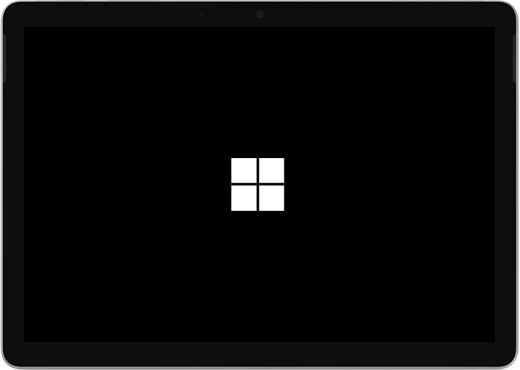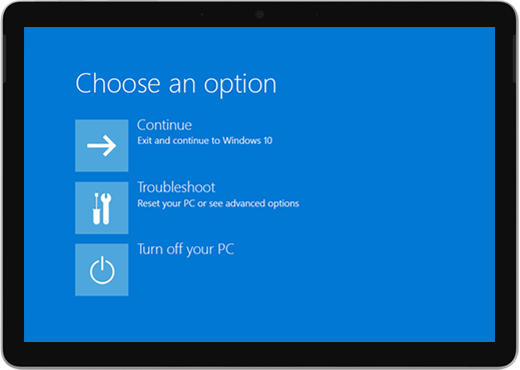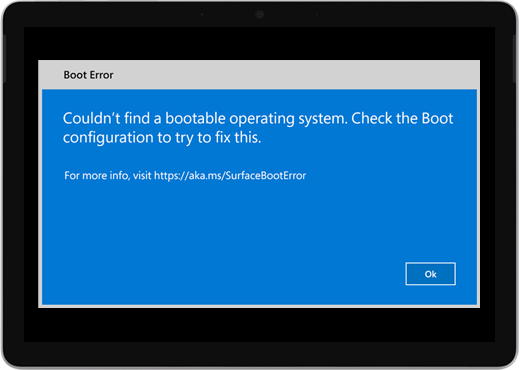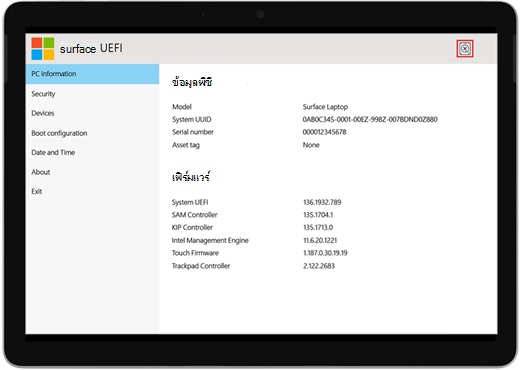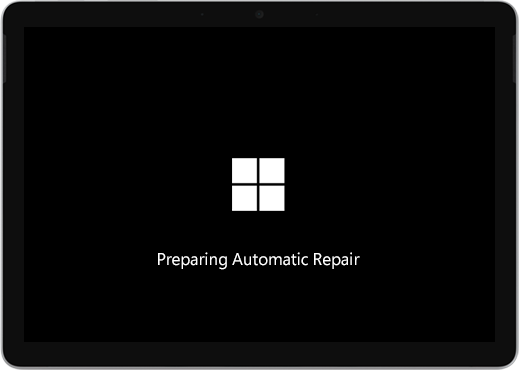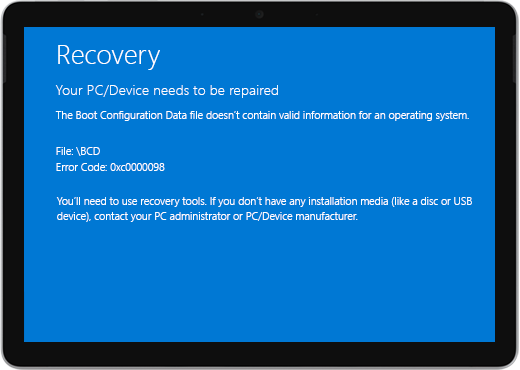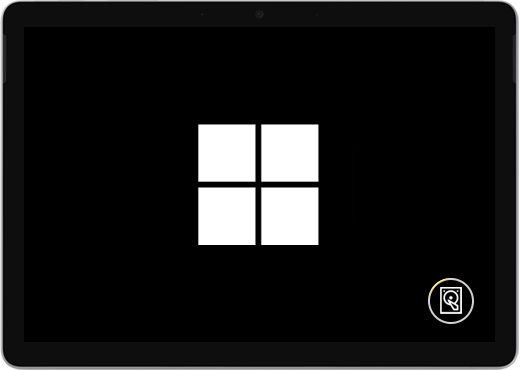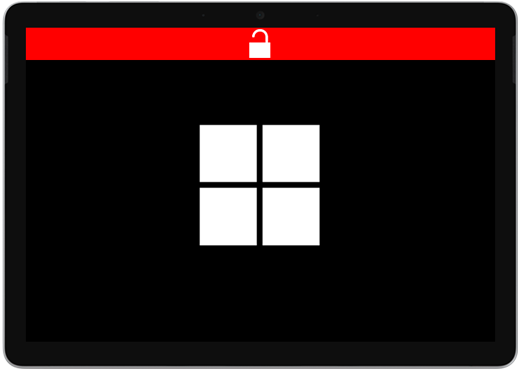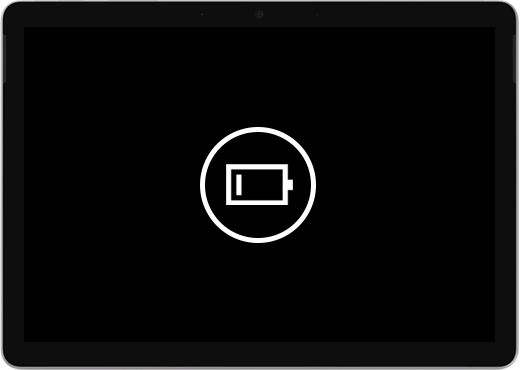Surface เปิดไม่ติดหรือไม่เริ่มต้น
นำไปใช้กับ
หาก Surface ของคุณเปิดไม่ติด เปิดหรือปิด หรือเริ่มทํางานและค้างบนหน้าจอ ซึ่งเป็นหน้าจอสีดํา หน้าจอที่มีโลโก้ หรือหน้าจออื่น ต่อไปนี้คือสิ่งที่คุณสามารถลองทําเพื่อให้กลับมาทํางานได้อีกครั้ง
|
ข้อมูลในหน้านี้ใช้กับอุปกรณ์ต่อไปนี้:
|
สิ่งที่ควรลองเป็นอันดับแรก
ถอดอุปกรณ์เสริมออกและตรวจสอบให้แน่ใจว่า Surface ชาร์จแล้ว
อุปกรณ์เสริมที่คุณเชื่อมต่ออยู่กับ Surface อาจป้องกันไม่ให้เปิดใช้งาน สามารถตรวจสอบว่ามีปัญหาดังกล่าวหรือไม่ด้วยวิธีต่อไปนี้:
-
ยกเลิกการเชื่อมต่อไดรฟ์ USB, SD การ์ด, อุปกรณ์เสริม USB, จอภาพภายนอก, Type Cover หรือสิ่งอื่นๆ ที่คุณเชื่อมต่อกับ Surface ของคุณ ถ้าคุณใช้ Surface Dock ให้ถอดปลั๊ก Surface ของคุณออก ลองเปิด Surface ของคุณ ถ้าการทำเช่นนี้ได้ผล อุปกรณ์เสริมอาจมีปัญหา
-
หากไม่ได้ผล ให้เชื่อมต่อแหล่งจ่ายไฟที่ออกแบบมาสําหรับ Surface ของคุณ
-
เมื่อเสียบปลั๊ก Surface แล้ว ให้ชาร์จเป็นเวลาอย่างน้อย 15 นาที ปิดและเปิดฝาหรือแป้นพิมพ์ใหม่ จากนั้นกดปุ่มเปิด/ปิดเครื่องเพื่อเปิด Surface ของคุณ หากไฟ LED บนที่ชาร์จ Surface Connect กะพริบ หรือปิดดูที่ ควรทําอย่างไรหากแหล่งจ่ายไฟหรือที่ชาร์จ Surface ของคุณไม่ทํางาน
ปลุกให้ทํางานด้วยแป้นพิมพ์ลัด: (Ctrl+Shift+Win+B)
หากการชาร์จ Surface ไม่กลับสู่การทํางาน:
-
เชื่อมต่อกับแป้นพิมพ์หรือใช้แป้นพิมพ์ในตัว
-
กด แป้น โลโก้ Windows + Ctrl + Shift + B
บังคับรีสตาร์ตโดยการกดปุ่มเปิด/ปิดเครื่อง 20 วินาที
หาก Surface ของคุณยังคงไม่เปิดขึ้นมาหลังจากชาร์จ และลองใช้แป้นพิมพ์ลัดและแท็บเล็ต คุณสามารถลองบังคับปิดเครื่องแล้วรีสตาร์ต โดยใช้วิธีดังต่อไปนี้:
กดปุ่มเปิด/ปิดเครื่องค้างไว้จนกว่าหน้าจอโลโก้จะปรากฏขึ้น (ประมาณ 20 วินาที) ดูที่ บังคับปิดเครื่องและรีสตาร์ต Surface สำหรับข้อมูลเพิ่มเติม

หลังจากเริ่มระบบ Surface ใหม่ เราขอแนะนําให้คุณรับการอัปเดตล่าสุดสําหรับ Surface และ Window เพื่อช่วยให้แน่ใจว่าอุปกรณ์ของคุณทํางานได้ดีที่สุด ดูข้อมูลเพิ่มเติมได้ที่ ดาวน์โหลดโปรแกรมควบคุมและเฟิร์มแวร์สําหรับ Surface
Surface ของคุณเปิดอยู่หรือไม่
-
หาก Surface ของคุณเปิดอยู่ แต่ค้างอยู่ที่หน้าจอใดหน้าจอหนึ่งด้านล่าง ให้เลือกหน้าจอนั้นเพื่อดูขั้นตอนการแก้ไขปัญหาเพิ่มเติมเพื่อแก้ไขปัญหา
-
หาก Surface ของคุณเปิดไม่ติดเลย คุณจําเป็นต้องส่งอุปกรณ์ของคุณไปยัง Microsoft เพื่อซ่อมแซมหรือเปลี่ยนใหม่ สําหรับรายละเอียดเพิ่มเติม ตรวจสอบ หาก Surface ของคุณยังคงเปิดไม่ติดหรือเริ่มไม่ได้ ให้ส่งใบสั่งบริการ
หาก Surface ของคุณยังคงไม่ทํางาน ให้เลือกตัวเลือกบริการ
มีขั้นตอนสุดท้ายที่คุณสามารถทําได้ หากวิธีแก้ไขปัญหาเหล่านี้ไม่สามารถแก้ปัญหาได้ ยังมีตัวเลือกบริการและการสนับสนุนที่อาจช่วยเหลือคุณได้
หมายเหตุ: หาก Surface ของคุณเป็นอุปกรณ์ธุรกิจ (ขององค์กร) ให้ดูตัวเลือกบริการของ Surface สําหรับ Business และ Education
ส่งไปยัง Microsoft เพื่อเตรียมอุปกรณ์ของคุณสำหรับการจัดส่งไปยัง Microsoft คุณสามารถตรวจสอบการรับประกันอุปกรณ์ของคุณ สร้างใบสั่งบริการ และพิมพ์ป้ายผนึกจดหมายได้
ค้นหาการสนับสนุนแบบตัวต่อตัว ในบางประเทศ ขณะนี้ Microsoft มีศูนย์บริการแบบตัวต่อตัว ตัวเลือกต่างๆ อาจรวมถึงการตรวจสอบฮาร์ดแวร์แบบมืออาชีพ การแก้ไขปัญหา และการกู้คืนระบบ
การซ่อมแซมด้วยตนเอง ถ้าคุณมีประสบการณ์ทางเทคนิคและมีเครื่องมือที่เหมาะสม Microsoft มีคู่มือการบริการและชิ้นส่วนที่สามารถเปลี่ยนได้หลากหลายประเภทที่ช่วยให้คุณสามารถดำเนินการซ่อมแซมได้
หากต้องการเรียนรู้เพิ่มเติม ให้ไปที่วิธีรับบริการหรือการซ่อมแซมสำหรับ Surface